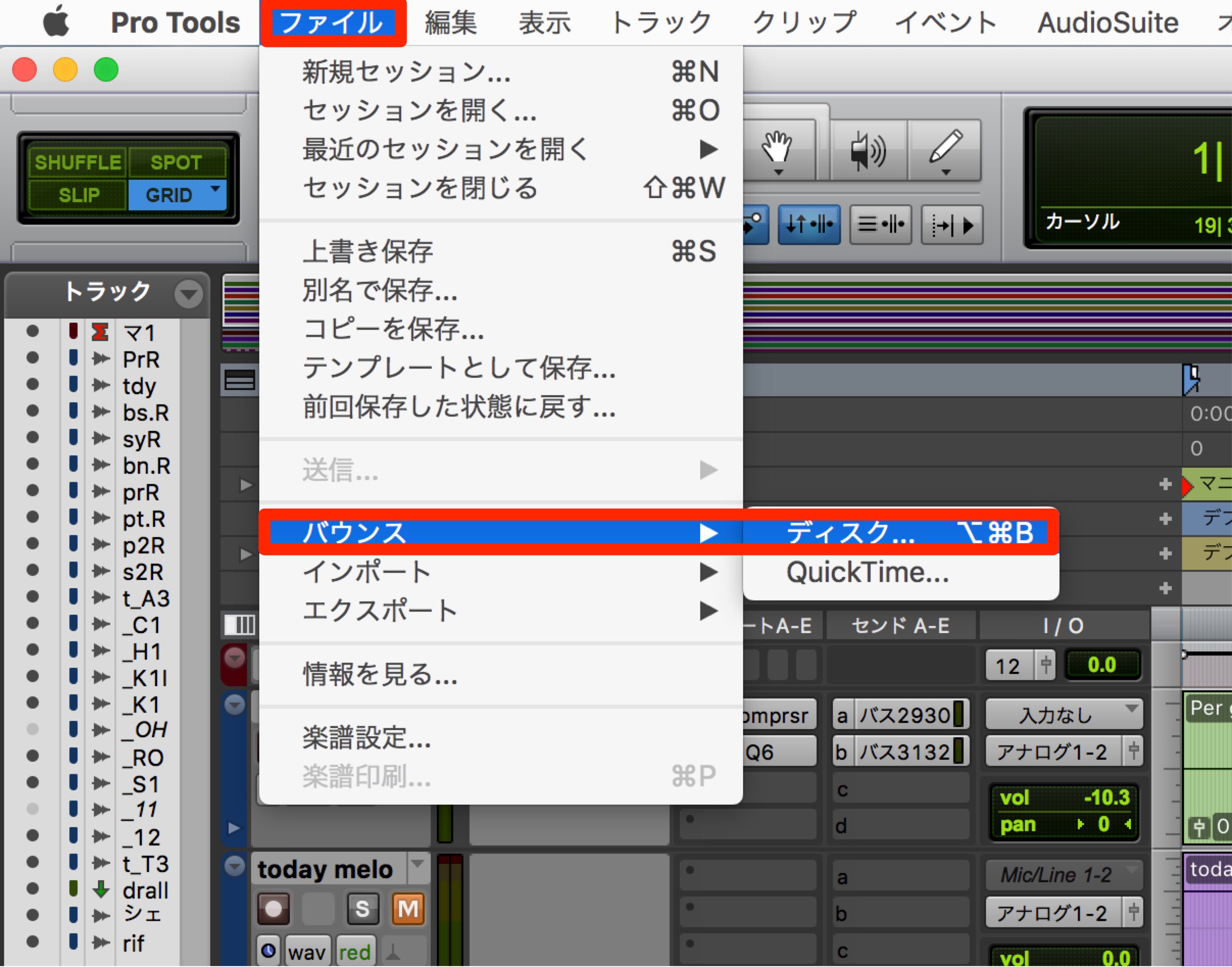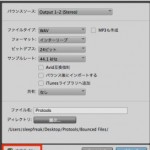楽曲の書き出し ProTools の使い方
ProToolsで制作し、完成した楽曲を書き出す
完成したトラックを書き出して、iTunesに入れたり、友人に聞かせたりすることができます。
選択ツールをクリックし、書き出したい範囲を指定します。
上メニュー→「ファイル」→「バウンス」→「ディスク」をクリックします。
バウンスウィンドウが開きます。
設定が上記のようになっているかを確認してください。
任意の名前をつけ、「ディレクトリ」より保存先を指定します。
その後に「バウンス」ボタンを押します。
左下の「オフライン」はProtools11以降で使用することができ、
高速で楽曲を書き出すことができます。